LFCS 命令行基礎
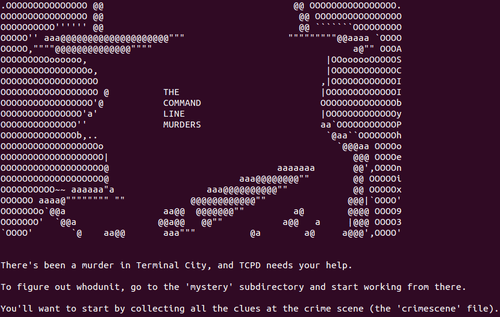
本文中包含了很多命令行基礎。我們將討論 TeleTYpe(TTY)和幾個命令及其選項。確保做完所有練習,並要知道,除非另有說明,對 CentOS 和 Ubuntu 都是相同的。
TTY
當沒有圖形用戶界面(GUI)或當用戶在 GUI 之外,Linux 就會使用 TTY。當打開終端窗口時也使用 TTY,但這些是不同類型的 TTY。
有三種類型的 TTY:
- 物理終端
- 本地偽終端
- 遠程偽終端
基本上,每個 Linux 系統有大約六個或七個物理 TTY。 通過按住 CTRL + ALT 鍵,然後在 CentOS 按住 F1 到 F6 ,而在 Ubuntu 中是 F1 到 F7。
注意: 一些發行版可能有不同數量的 TTY 和不同的 GUI 默認位置。有點發行版可能有在物理 TTY 之間切換的不同組合鍵,如 CTRL + F# 或 ALT + F# ( LCTT 譯註:F# 代表 F1、F2 等)。當使用 VirtualBox 時,除非您更改了主機鍵映射,請使用右 CTRL 鍵。
在 CentOS 中,GUI 在 TTY1(CTRL + ALT + F1)上,其他物理 TTY 都是基於文本的。 在 Ubuntu 上,GUI 在 TTY7(CTRL + ALT + F7)上,其他物理 TTY 都是基於文本的。
注意: 嘗試在另一個 TTY 下載入 GUI 是不明智的,因為這可能耗用大量資源,但你可以這樣做。
當 Linux 啟動時,不管是 CentOS 還是 Ubuntu,都會打開默認 TTY。如果安裝了 GUI,對於 CentOS 是打開 TTY1,對於 Ubuntu 是打開 TTY7。如果你打開一個終端窗口(偽 TTY)並使用命令 who,你可以看到正在使用的 TTY 的列表。 如圖 1 所示。
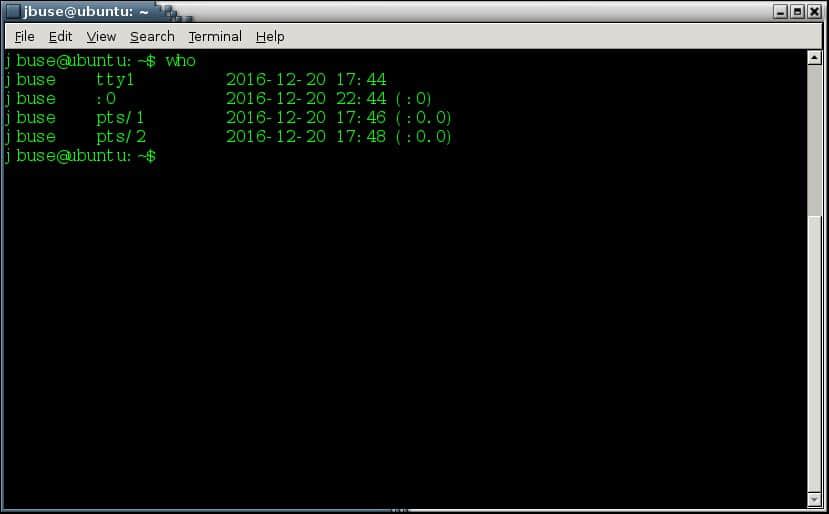
圖 1
在圖 1 中,你可以看到我當前登錄到 TTY1(非 GUI)。第二行連接顯示我已登錄到 GUI(TTY7)以及兩個偽 TTY(pts/1 和 pts/2)。如圖 2,你可以看到新條目顯示了遠程偽 TTY(pts/4)。 遠程偽連接來自 IP 地址為 192.168.0.11 的系統。
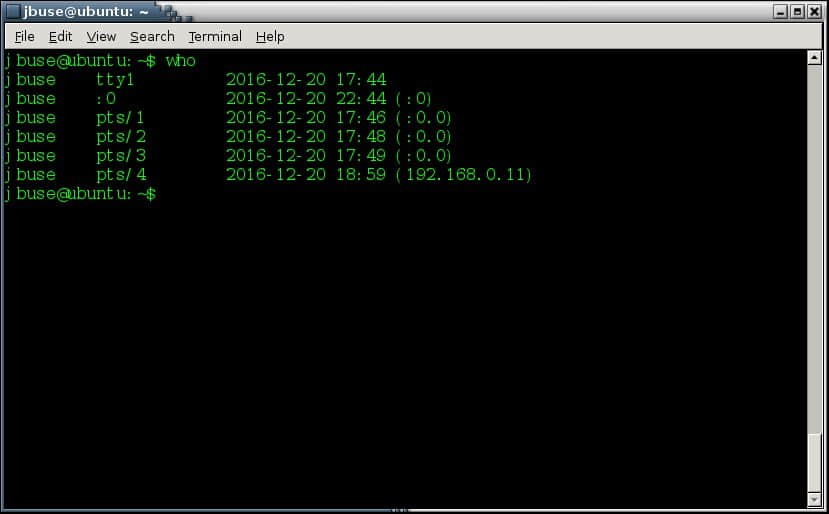
圖 2
可以使用諸如 PuTTY 或任何 SSH 的客戶端(如果遠程 Linux 系統上啟用了 SSH)之類的應用程序進行遠程 TTY 連接。
如果終端窗口字體比較小,你可以使用 CTRL + SHIFT 鍵和 + 鍵來放大字體。多次按下可以更大。要縮小大小,請使用 CTRL + SHIFT + - 不斷縮小。要使終端字體恢復為原始大小,請按下 CTRL + SHIFT + 0。
注意: 請注意,如果字體已經足夠大或足夠小了,組合鍵就不再工作了。
希望你現在已經了解各種類型的 TTY。讓我們看看一些可以在 TTY 中使用的命令。
命令
其中一個命令前面已經討論過了。命令 who 用於顯示誰登錄到了系統。
另一個命令是 pwd。命令 pwd 代表「 列印工作目錄 」。該命令返回你所在的當前目錄。例如,如果終端提示符是 [jbuse@localhost〜]$,則用戶名為 jbuse,當前目錄為 〜。波浪號(〜)代表用戶的主文件夾。主文件夾應該是 /home/USERNAME。用戶名是用於登錄系統的名稱。
要列出當前文件夾的內容,請使用命令 ls。ls 命令代表 List。如果未指定任何選項,則列出當前文件夾。如果給出文件夾名稱,則會列出該文件夾的內容。例如,要查看 media 文件夾的內容,你可以使用命令 ls /media。
在 ls 命令後面我們可以添加一些選項以顯示更多詳細信息或特定詳細信息。如果你想看到所有的文件夾和文件,即使是隱藏的,請使用選項 -a。要查看當前目錄中的所有文件和文件夾,請使用命令 ls -a。隱藏的文件和文件夾將在名稱前面顯示一個句點(.)。
要在每個文件夾名稱後看到正斜杠(/),請使用 -F 選項。當前文件夾列表將是 ls -F。-F 用於按文件類型對文件進行分類。符號鏈接在文件夾名稱後用 @ 表示。
你可以把這兩個選項連在一起形成 ls -aF。
注意: 一些選項可能有不同的大小寫。選項區分大小寫。
另一個選項是顯示長列表的 -l。示例輸出如圖 3 所示。文件夾和文件名稱列在右側。文件為白色,文件夾為深藍色,符號鏈接為淺藍色。如圖 3 所示,符號鏈接 vtrgb 鏈接自 /etc/alternatives/vtrgb 。
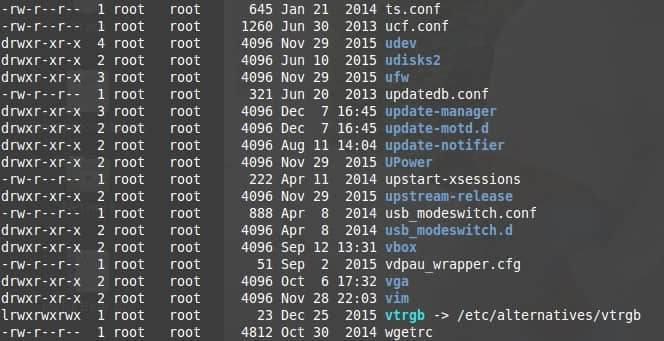
圖 3
左側的第一列是文件或文件夾的許可權。第一個字母是 d 的為目錄,是 - 的為文件。接下來的三個字母顯示所有者的許可權(r - 讀、w - 寫、x - 執行),後面是組許可權以及「其他人」的許可權。下一列數字顯示指向文件或文件夾的鏈接數。再下一列是所有者名稱,後面是所有組名稱。再下一列是文件或文件夾在存儲設備上佔用的位元組數。接下來的三列是文件上次修改的月份、日期和年份。最後一列是路徑名。
目前為止,你可以看到列表是按字母順序排序。要顛倒從 「z」 到 「a」 而不是 「a」 到 「z」 的順序,請使用 -r 選項。逆轉選項 -r 使 ls 命令反轉輸出順序。
要按修改的時間戳列出文件,請使用 -t 選項。順序是從最近修改到最早的修改日期。當然,在命令 ls -tr 中,同時使用 -t 和 -r 顛倒了順序。
如果你不喜歡看文件的長長的位元組數,使用選項 -h。輸出將會更易讀,如顯示 4.0K 而不是 4096。
要獲取單個文件夾的特定信息,請使用選項 -d,但必須指定該文件夾。例如,要查看文件夾 /media 的詳細信息,請使用命令 ls -ld /media。
另一個要熟悉的命令是命令 cat。命令 cat 用於將標準輸入(文件)複製到標準輸出(屏幕)。使用 cat 可以輕鬆地查看文件的內容。例如,要查看名為 text 的文件的內容,如果你與文件 text 在同一個文件夾中請使用命令 cat text。如果你不在同一個文件夾中,那麼你必須指定位置。例如,如果文件 text 在文件夾 /home/jarret/test/ 中,那麼命令將是 cat /home/jarret/test/text。
另一個非常有用的命令是 man。man 命令用於查看特定命令的文檔。例如,要查看命令 ls 的幫助頁面,請使用命令 man ls。
注意: 記住,在 LFCS 考試中,你可以使用 man 命令。
查看這些命令並測試它們以熟悉它們。使用 man 命令,查看本文中的命令以查看其他可用的選項。
via: https://www.linuxforum.com/threads/lfcs-command-line-basics.3334/
本文轉載來自 Linux 中國: https://github.com/Linux-CN/archive






















